Slik oppdaterer du Windows 10-versjonen uten feil (installerer jubileumsoppdatering)
- Ta sikkerhetskopi av dataene dine
- Koble fra ekstrautstyr
- Husk datamaskininnstillinger
- Fjern applikasjoner som kan være i konflikt
- Deaktiver sikkerhetsprogramvare
- Ikke blokker oppdateringen
- Gjør en ren installasjon
Noen få enkle regler for å implementere en vellykket systemoppgradering til Windows 10 Jubileumsoppdatering , uten mulige feil. Å bygge et operativsystem som vil fungere feilfritt og nøyaktig på mer enn 350 millioner enheter med forskjellige maskinvarekonfigurasjoner er ikke en enkel oppgave. Derfor er det noen flere regler som det er ønskelig å utføre for å implementere en vellykket systemoppgradering til Windows 10 Jubileumsoppdatering, uten mulighet for feil. Innhold:
- Lag en sikkerhetskopi av dataene.
- Koble fra ekstrautstyr.
- Husk datamaskininnstillingene.
- Fjern applikasjoner som kan være i konflikt.
- Deaktiver sikkerhetsprogramvare.
- Ikke blokker oppdateringen.
- Utfør en ren installasjon.
Ta sikkerhetskopi av dataene dine
Jubileumsoppdatering er en viktig oppdatering som innebærer et stort antall endringer i systemet. Derfor, før du implementerer det, er det bedre å bekymre deg for sikkerhetskopiering av data eller datasystemet ditt.
En slik sikkerhetskopi vil forsikre deg på nytt i tilfelle noe skulle gå galt. Ved hjelp av sikkerhetskopisystemet, du kan alltid gjenopprette den forrige versjonen .
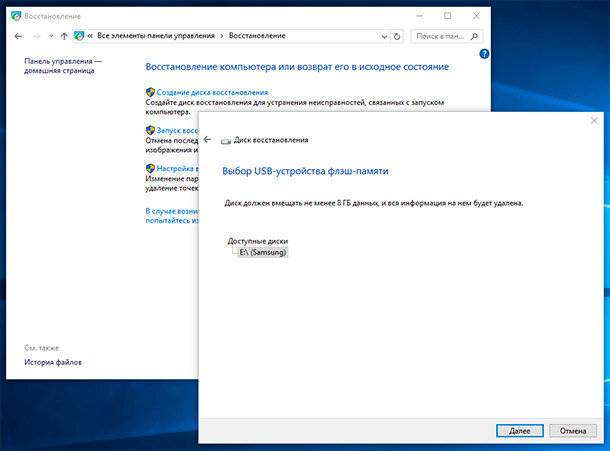
Koble fra ekstrautstyr
Når du installerer større operativsystemoppdateringer, er det bedre å deaktivere forskjellige perifere enheter, da de ofte forårsaker feil eller andre problemer med å installere oppdateringer eller operativsystemdrift etter installasjonen. Dette kan være Bluetooth-enheter, skrivere, skannere, eksterne lagringsmedier, etc. I prosessen med å installere oppdateringer, trenger du en mus og tastatur, en internettforbindelse og en skjerm.
Husk datamaskininnstillinger
Noen ganger, som et resultat av oppdateringen, lagrer ikke operativsystemet datamaskininnstillingene. Vær derfor oppmerksom på hvordan innstillingene gjøres på datamaskinen før den blir oppdatert for å kunne gjenopprette dem om nødvendig. Dette gjelder både personaliseringsinnstillinger og andre generelle innstillinger for operativsystemet.
Fjern applikasjoner som kan være i konflikt
Som nevnt ovenfor, noen ganger under installasjonen Windows 10 jubileumsoppdatering , kan det være problemer med motstridende applikasjoner. Derfor, hvis applikasjoner er installert på datamaskinen din som du ikke bruker, eller som kan komme i konflikt med den nye versjonen av operativsystemet, må du fjerne dem.
Deaktiver sikkerhetsprogramvare
Å bruke et antivirusprogram på en datamaskin er veldig viktig med tanke på sikkerheten til brukerdata. Men når du installerer oppdateringer av operativsystemet, kan slike programmer også føre til problemer.
Hvis datamaskinen bruker Windows Defender , gå til Parametre / Oppdatering og sikkerhet / Windows Defender og deaktiver sanntidsbeskyttelse .
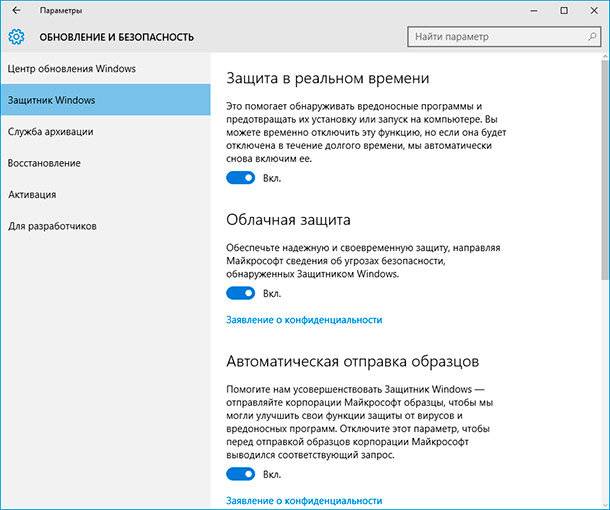
Deaktiver Windows-brannmuren , som også kan forårsake mislykket installasjon av Windows-oppdatering til versjon 1607. For å gjøre dette, gå til Kontrollpanel / Windows-brannmur / Endre varslingsinnstillinger og deaktiver Windows-brannmuren .
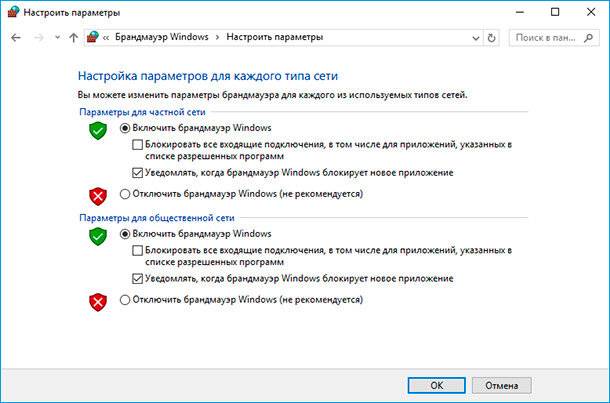
Ikke blokker oppdateringen
Hvis du bruker Windows 10 Pro, må du forsikre deg om at neddateringen av oppdateringen ikke er blokkert av operativsystemet. For å gjøre dette, gå til Alternativer / Oppdatering og Sikkerhet / Avanserte alternativer og sørg for at funksjonen "Etter utdatering" er deaktivert.
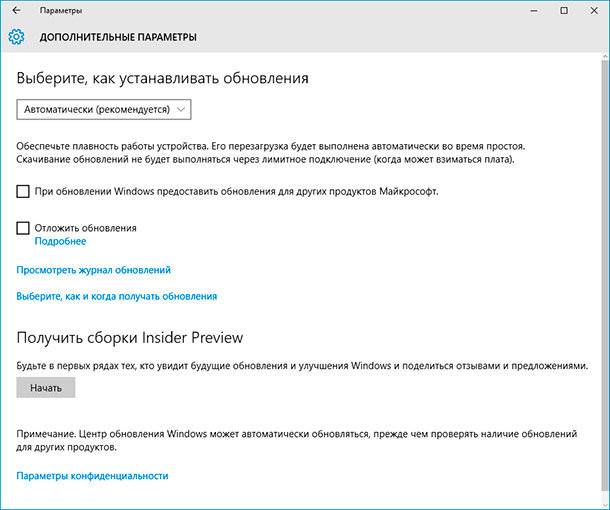
Begrensningstilkoblingen kan heller ikke tillate nedlastinger å laste ned, så denne funksjonen er også bedre. For å gjøre dette, gå til Innstillinger / Nettverk og Internett / Wi-Fi / Avanserte innstillinger og deaktiver denne funksjonen.
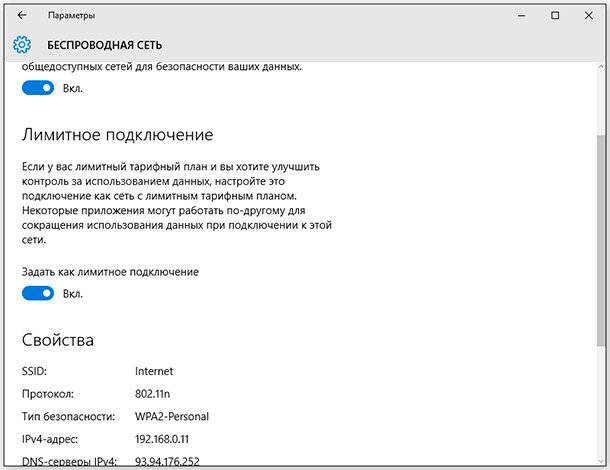
Gjør en ren installasjon
Hvis du har prøvd alle de foreslåtte løsningene på problemer og fikser feil, og problemet ditt med å installere jubileumsoppdatering ikke er løst, er det eneste gjenværende alternativet for å installere denne oppdateringen en ren installasjon av Windows 10 jubileumsoppdatering.
For å gjøre dette, last ned bildet fra Windows 10 Jubileumsoppdatering og installer det fra denne versjonen av det oppdaterte operativsystemet.